نحوه استفاده از ابزار Curtain Grid و Mullion در رویت

ابزارهای Curtain Grid و Mullion در رویت برای طراحی و مدیریت Curtain Wall یا دیوارهای شیشهای (نماهای پردهای) استفاده میشوند. این ابزارها به شما اجازه میدهند که بخشهای مختلفی از Curtain Wall را به طور دقیق تنظیم و سفارشیسازی کنید. در ادامه توضیحات کامل این ابزارها آورده شده است.
آنچه در این مقاله میخوانید
ابزار Curtain Grid در رویت
Curtain Grid یک شبکه از خطوط است که بر روی Curtain Wall اعمال میشود و به شما امکان میدهد پنلهای دیوار را تقسیمبندی کنید. از این ابزار برای ایجاد تقاطعها و الگوهای خطوط روی Curtain Wall استفاده میشود که سپس میتوانید از آنها برای اضافه کردن Mullions (پروفیلهای عمودی و افقی) استفاده کنید.
نحوه استفاده از Curtain Grid
فعال کردن ابزار Curtain Grid:
ابتدا باید یک Curtain Wall انتخاب یا ترسیم کنید. Curtain Grid فقط روی Curtain Wall قابل اعمال است.
از نوار ابزار Architecture تب Build، ابزار Curtain Grid را انتخاب کنید.
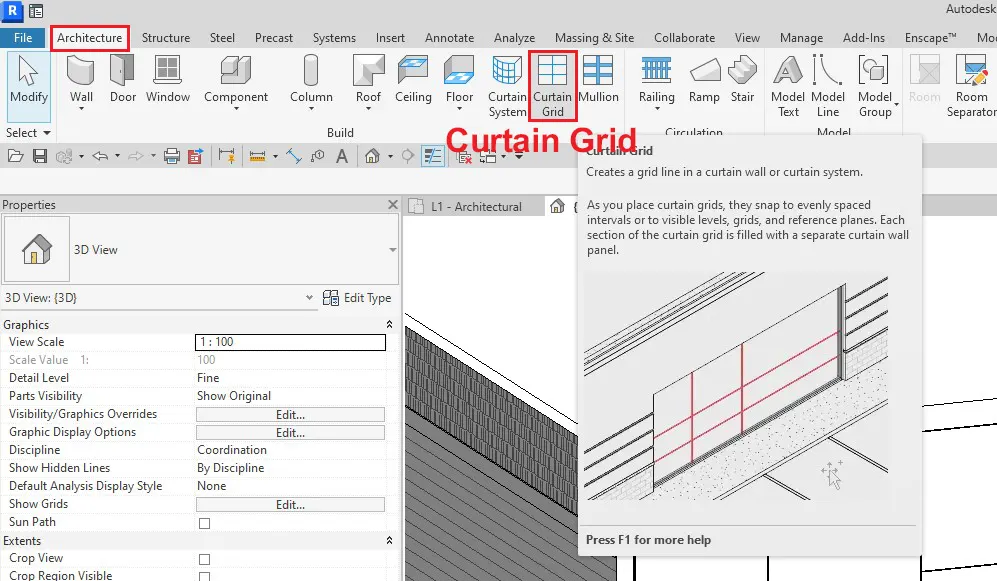
افزودن Curtain Grid:
پس از فعال کردن ابزار، میتوانید بر روی Curtain Wall کلیک کنید تا خطوط افقی یا عمودی در آن اضافه شوند.
این خطوط شبکهای میتوانند در فواصل دلخواه، به صورت منظم یا غیرمنظم ایجاد شوند. تنظیمات این خطوط در تب Modify/Place Curtain Grid قابل کنترل است. گزینههای این تب شامل موارد زیر میباشد:

- All Segments (تمام قطعات): با انتخاب این گزینه، خطوط شبکهای در تمام طول Curtain Wall رسم میشوند. این گزینه برای ایجاد یک تقسیمبندی کامل و یکپارچه در طول دیوار استفاده میشود.

- One Segment (یک قطعه): این گزینه به شما اجازه میدهد که فقط یک قطعه از Curtain Wall را انتخاب کنید تا خطوط شبکهای فقط بر روی آن قطعه اضافه شوند. این گزینه برای مواردی مفید است که میخواهید تنها بخش خاصی از دیوار را به صورت مجزا تقسیمبندی کنید.

- All Except Picked (همه به جز انتخاب شده): با استفاده از این گزینه، خطوط شبکهای در تمام قطعات دیوار به جز بخشی که شما انتخاب کردهاید، رسم میشوند. این گزینه در مواقعی مفید است که میخواهید یک بخش از دیوار بدون خطوط شبکهای باقی بماند.

- Restart Curtain Grid (شروع مجدد خطوط شبکهای): این گزینه به شما امکان میدهد که خطوط شبکهای را از یک نقطه دیگر شروع کنید و به نوعی تقسیمبندی مجدد ایجاد کنید. این ابزار زمانی استفاده میشود که میخواهید خطوط شبکهای قبلی را تغییر دهید یا تنظیمات جدیدی اعمال کنید.
تنظیم موقعیت Curtain Grid:
بعد از اضافه کردن Grid، میتوانید آن را با جابجا کردن خطوط یا تنظیم موقعیت دقیق آنها ویرایش کنید.
ویژگیهای ابزار Curtain Grid
- افقی و عمودی: شما میتوانید خطوط شبکه را به صورت افقی و عمودی رسم کنید. این خطوط تعیینکننده محل تقسیمبندی پنلهای شیشهای هستند.
- مرز پنلها: Curtain Grid به طور خودکار Curtain Wall را به بخشهای مجزا یا پنلها تقسیم میکند که میتوانید در این بخشها متریال یا ویژگیهای مختلفی اعمال کنید.
ابزار Mullion در رویت
Mullionها پروفیلهای عمودی و افقی هستند که روی خطوط Curtain Grid اضافه میشوند تا پنلهای شیشهای یا Curtain Wall را از هم جدا کنند. این ابزار به شما کمک میکند تا اجزای فریم (چارچوب) Curtain Wallها را اضافه و مدیریت کنید.
نحوه استفاده از Mullion
فعال کردن ابزار Mullion:
از نوار ابزار Architecture تب Build، ابزار Mullion را انتخاب کنید.

با انتخاب این ابزار تب Modify/Place Mullion باز میشود. که دارای گزینههای زیر میباشد:
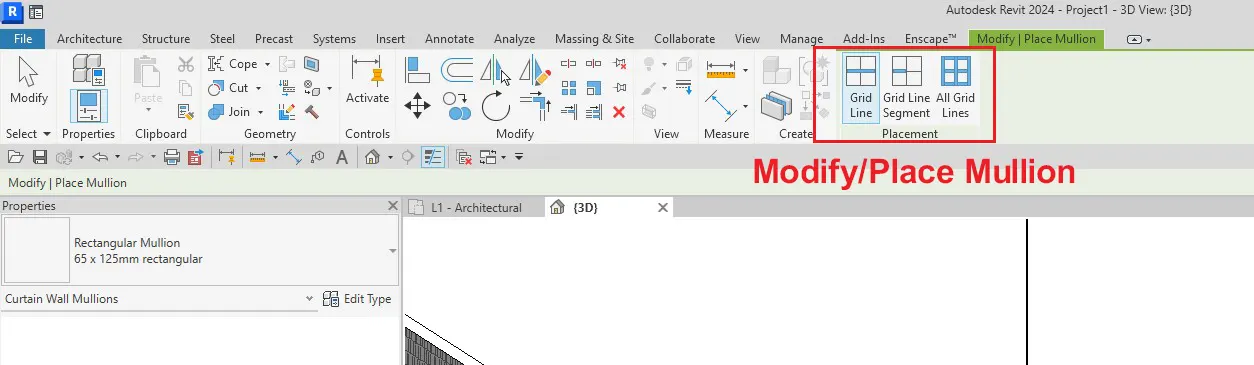
- Grid Line: با استفاده از این گزینه، میتوانید Mullionها را در امتداد یک خط شبکهای در Curtain Wall قرار دهید. تنها یک خط شبکهای انتخاب شده و Mullion در طول آن خط اعمال میشود.
- Grid Line Segment: این گزینه به شما امکان میدهد Mullionها را تنها در یک بخش از یک خط شبکهای اضافه کنید. این حالت زمانی مفید است که نیاز به تقسیمبندی خاصی دارید و نمیخواهید Mullion در کل طول خط شبکهای قرار گیرد.
- All Grid Lines: با انتخاب این گزینه، Mullionها به طور خودکار در تمامی خطوط شبکهای (افقی و عمودی) موجود در دیوار پردهای اضافه میشوند. این روش برای ایجاد سریع و یکنواخت فریمهای Curtain Wall مفید است.
انتخاب خطوط Curtain Grid:
پس از فعال شدن ابزار Mullion، با انتخاب یکی از گزینههای ظاهر شده در تب Modify/Place Mullion روی خطوط Grid کلیک کنید تا Mullionها روی این خطوط اضافه شوند.
میتوانید Mullion را به صورت تکی بر روی یک خط Curtain Grid یا به صورت چندگانه بر روی چندین خط اعمال کنید.
ویرایش Mullion:
پس از ترسیم Mullionها، با انتخاب آنها تب Modify/Curtain Wall Mullion باز میشود که شامل دو گزینه زیر میباشد:
- Make Continuous: اگر میخواهید Mullion بهصورت پیوسته در طول خط شبکهای رسم شود، این گزینه را انتخاب کنید.
- Break at Join: اگر نیاز دارید Mullion در نقاط اتصال شکسته شود، این گزینه را انتخاب کنید.
تنظیمات Instance Properties برای Mullion در رویت

- Dimensions
- Length (طول): این گزینه طول Mullion را مشخص میکند. طول Mullion به صورت خودکار با توجه به طول خطوط Curtain Grid که Mullion بر روی آنها قرار دارد، تعیین میشود. اما میتوانید طول آن را به صورت دستی نیز تنظیم کنید.
- Identity Data
- Image (تصویر): میتوانید یک تصویر برای Mullion اضافه کنید که معمولاً به منظور نمایش جزئیات بیشتر یا به عنوان بخشی از اسناد طراحی استفاده میشود.
- Comments (توضیحات): این فیلد به شما امکان میدهد که توضیحات یا یادداشتهایی درباره Mullion وارد کنید. این یادداشتها میتوانند اطلاعات اضافی یا خاصی درباره این نوع Mullion ارائه دهند.
- Mark (علامت): این گزینه یک عدد یا کد منحصربهفرد برای هر Mullion اختصاص میدهد. هر Mullion میتواند یک مقدار خاص به عنوان “Mark” داشته باشد که در فرآیندهای مدیریتی و گزارشدهی مورد استفاده قرار گیرد.
- Phasing
- Phase Created (فاز ایجاد): این گزینه مشخص میکند که Mullion در کدام فاز از پروژه ایجاد شده است. فازهای مختلف در پروژههای چندمرحلهای یا فازبندیشده استفاده میشوند.
- Phase Demolished (فاز تخریب): این گزینه مشخص میکند که Mullion در کدام فاز از پروژه تخریب شده یا از پروژه حذف خواهد شد. این گزینه در فازبندی ساخت و تخریب ساختمانها اهمیت دارد.
تنظیمات Type Properties برای Mullion در رویت

Constraints
- Angle (زاویه): این گزینه زاویه Mullion را در رابطه با سطح موردنظر تنظیم میکند. زاویه Mullion در برخی موارد طراحیهای خاص برای نماهای پیچیده و غیرمستقیم مفید است.
- Offset (افست): این پارامتر فاصله Mullion را از سطح اولیه تنظیم میکند. برای مثال، ممکن است بخواهید Mullionها کمی جلوتر یا عقبتر از خط Curtain Grid قرار گیرند.
Construction
- Profile (پروفیل): این گزینه شکل پروفیل Mullion را تعیین میکند. میتوانید از پروفیلهای موجود در پروژه یا پروفیلهای سفارشی استفاده کنید که با قالبهای مشخصی مانند profile-hosted. rft ایجاد شدهاند.
- Position (موقعیت): این گزینه جایگاه قرارگیری Mullion را در طول Curtain Grid مشخص میکند؛ مثلاً ممکن است در مرکز یا گوشه قرار گیرد.
- Corner Mullion (مولیون گوشه): این پارامتر نوع Mullion گوشه را مشخص میکند. Mullionهای گوشه معمولاً برای اتصال دو صفحه Curtain Wall در زاویههای مشخص استفاده میشوند.
Materials and Finishes
- Material (متریال): متریالی که برای Mullion استفاده میشود، مشخص میکند که در نماهای مختلف، Mullion چگونه نمایش داده شود. این گزینه در طراحیهای جزئیات و شبیهسازی بسیار مهم است.
Dimensions
- Width on side 1 (عرض سمت 1): عرض Mullion در سمت 1 از پروفیل Mullion را تعیین میکند. این پارامتر به شما امکان میدهد ابعاد Mullion را به طور دقیق کنترل کنید.
- Width on side 2 (عرض سمت 2): عرض Mullion در سمت 2 را مشخص میکند. این تنظیم به طراحی دقیقتر پروفیلهای مختلف کمک میکند.
Identity Data
- Keynote (کلیدواژه): یک کلیدواژه یا متن توضیحی برای Mullion میتوانید وارد کنید که میتواند به عنوان اطلاعات اضافی در نقشهها یا گزارشها نمایش داده شود.
- Model (مدل): نوع مدل Mullion را مشخص میکند که میتواند در مستندسازی و مدیریت اطلاعات مورد استفاده قرار گیرد.
- Manufacturer (سازنده): نام سازنده Mullion یا متریال استفاده شده را میتوانید وارد کنید.
- Type Comments (توضیحات نوع): توضیحات اضافی درباره نوع Mullion را وارد کنید.
- Type Image (تصویر نوع): میتوانید یک تصویر مرتبط با Mullion اضافه کنید که اطلاعات بصری بیشتری ارائه میدهد.
- URL (آدرس وب): یک لینک وب به اطلاعات سازنده یا منابع اضافی میتوانید اضافه کنید.
- Description (توضیحات): توضیح مختصری از Mullion را ارائه میدهد که میتواند شامل جزئیات فنی یا کاربردی باشد.
- Assembly Code (کد مونتاژ): کد مونتاژ از Uniformat که برای دستهبندی Mullionها و اجزای مرتبط استفاده میشود.Cost (هزینه): هزینه مولیون که میتواند در گزارشهای مالی پروژه مورد استفاده قرار گیرد.
- Type Mark (علامت نوع): یک کد یا عدد منحصربهفرد برای شناسایی هر نوع Mullion. در صورت استفاده مجدد از یک کد، نرمافزار هشدار میدهد.
- Omni Class Number (شماره کلاس Omni): شماره کلاس از سیستم دستهبندی Omni Class برای Mullion، که برای استانداردسازی اطلاعات و دستهبندی اجزای ساختمان استفاده میشود.
- Omni Class Title (عنوان کلاس Omni): عنوان مرتبط با شماره کلاس Omni Class برای Mullion.
- Code Name (نام کد): نام کد مشخص شده برای Mullion که به دستهبندی و شناسایی دقیق آن کمک میکند.
ویژگیهای ابزار Mullion
- موقعیت افقی و عمودی: میتوانید Mullionها را به خطوط عمودی و افقی Grid اضافه کنید.
- تنظیمات مواد و پروفیل: از پنل Type Properties، میتوانید مواد، ابعاد، شکل و سایر ویژگیهای Mullion را تنظیم کنید.
- پروفیلهای سفارشی: امکان استفاده از پروفیلهای سفارشی برای طراحی Mullion وجود دارد. این پروفیلها میتوانند به طور دقیق با نیازهای طراحی شما همخوانی داشته باشند.
جمعبندی Curtain Grid و Mullion در رویت
- Curtain Grid: برای تقسیمبندی Mullion به خطوط افقی و عمودی استفاده میشود.
- Mullion: برای قرار دادن پروفیلهای عمودی و افقی در خطوط شبکهای و ایجاد فریمهای Mullion به کار میرود.
این دو ابزار به صورت مکمل در طراحی و اجرای Mullionها استفاده میشوند و به شما امکان کنترل دقیق بر نحوه نمایش و تقسیمبندی این دیوارها را میدهند.